Añadir favoritos al menú Herramientas de la empresa
Objetivo
Añadir sus herramientas favoritas al menú Herramientas de la empresa en la barra de navegación de Procore.
Contexto
Temas a considerar
- Permiso de usuario necesario:
- Para añadir una herramienta de nivel de empresa a su lista de favoritos, debe tener permisos de "Solo lectura" o superiores en la herramienta Cartera de la empresa.
Y - "Solo lectura" o superior en la herramienta de nivel de empresa que desea añadir.
- Para añadir una herramienta de nivel de empresa a su lista de favoritos, debe tener permisos de "Solo lectura" o superiores en la herramienta Cartera de la empresa.
- Información adicional:
- Puede añadir hasta diez (10) herramientas de empresa a la lista de favoritos de su cuenta de usuario.
- Si NO puede añadir herramientas a sus favoritos siguiendo los pasos indicados a continuación, consulte ¿Por qué no puedo añadir herramientas de nivel de empresa a mi lista de favoritos?
- Si desea crear una lista a nivel de proyecto, consulte Añadir favoritos al menú de herramientas del proyecto.
Pasos
- Inicie sesión en Procore.
Aparece una barra de navegación en la parte superior de la página. - En el menú Herramientas de la empresa, haga clic en la flecha hacia abajo.
Esto abre la lista Herramientas de la empresa. - Coloque el cursor a la izquierda del nombre de la herramienta deseada hasta que aparezca un icono de estrella GRIS.
Por ejemplo, coloque el ratón junto a la herramienta Directorio de empresa. - Haga clic en la estrella para que se vuelva AMARILLA.
Como se muestra a continuación, el sistema añade la herramienta a su lista de favoritos.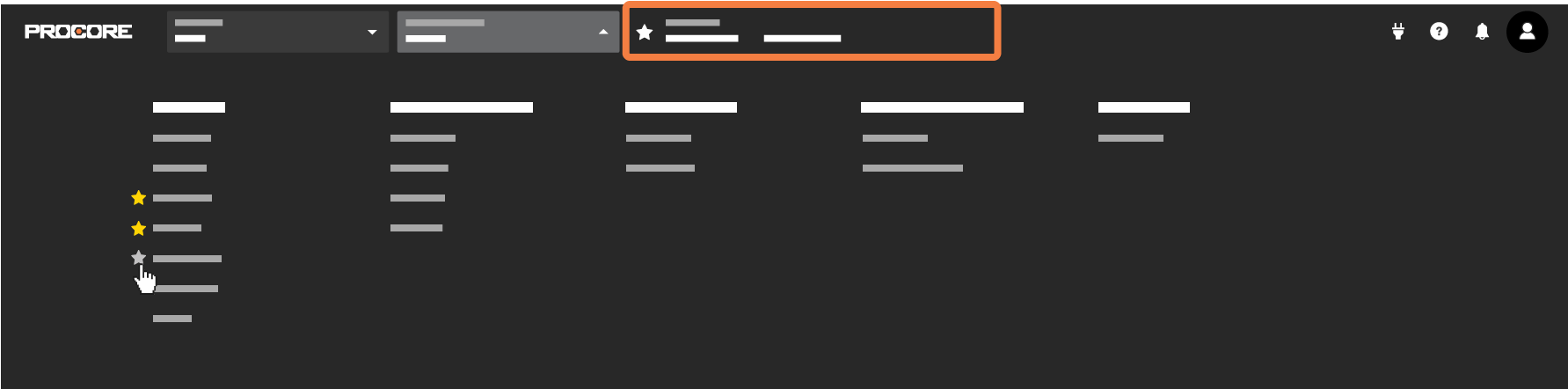
Ahora puede hacer clic en el nuevo vínculo de la lista de favoritos para ir a esa herramienta. Consulte Ir a una herramienta favorita.
Sugerencia Si desea eliminar una herramienta favorita, simplemente haga clic en la estrella AMARILLA en la lista del cuadro de herramientas. Una estrella GRIS indica que una herramienta NO está marcada como favorita.

